Crear correos electrónicos de Customer Insights - Journeys
O Customer Insights - Journeys editor de correo electrónico comparte gran parte da súa aparencia co editor de saída correo electrónico de márketing. Do mesmo xeito que co editor correo electrónico de márketing de saída, o Customer Insights - Journeys editor permíteche crear rapidamente correos electrónicos personalizados para captar a atención dos teus clientes.
Obtén máis información sobre como crear correo electrónico en Dynamics 365 Customer Insights - Journeys: Crea un correo electrónico novo e deseña o seu contido
Funcións exclusivas do Customer Insights - Journeys editor de correo electrónico
Ademais das funcións estándar do editor de correo electrónico, o Customer Insights - Journeys editor de correo electrónico inclúe capacidades de personalización únicas e suxestións de imaxes dirixidas á intelixencia artificial.
Personalización de correo electrónico potente
O Customer Insights - Journeys editor de correo electrónico ten un novo control de edición auxiliar para vincular datos personalizados. Use datos personalizados para cubrir dinamicamente a información que é exclusiva de cada destinatario do correo electrónico.
Engade datos personalizados a un Customer Insights - Journeys correo electrónico
- Crea un marcador de posición engadindo un campo de texto e seleccionando o Personalización botón
 na barra de ferramentas.
na barra de ferramentas. - Seleccione Seleccione un campo de datos para escoller un orixe de datos. O teu orixe de datos pódese basear nun Público, nun Activador ou Conformidade.
- Despois de escoller o orixe de datos, pode buscar o atributo ou disparador específico que está a buscar.
- Engade unha etiqueta para identificar rapidamente o teu texto dinámico no contido da mensaxe.
- O texto dinámico personalizado realízase no deseñador de contido.
- Podes ver e editar todo o teu texto dinámico na pestana Personalizar da Caixa de ferramentas.
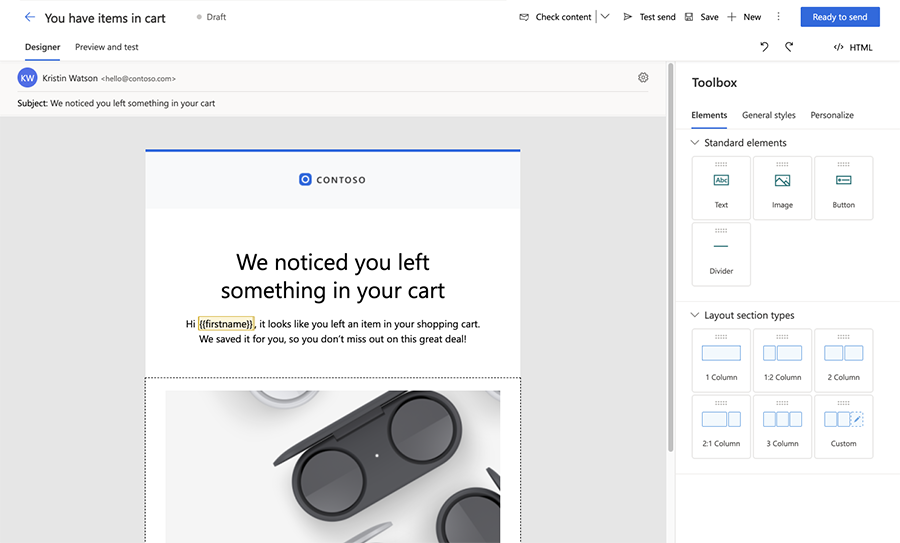
Ligazón a documentos e vídeos almacenados na biblioteca de recursos
Engade ligazóns ricas en funcións aos correos electrónicos enlazando directamente a documentos almacenados na biblioteca de recursos. Para vincular un documento ou vídeo:
- Engade algún texto, un botón ou unha imaxe a un correo electrónico Customer Insights - Journeys .
- No botón ou no panel de edición de imaxes (ou no diálogo de ligazón de texto), seleccione o menú despregable Ligazón a a continuación, seleccione Descarga do ficheiro.
- Para vincular un documento da biblioteca de imaxes, selecciona Escolle un ficheiro a continuación, selecciona Examinar biblioteca e escolla o teu ficheiro.
- Tamén podes cargar un ficheiro novo para enlazar seleccionando Cargar na biblioteca.
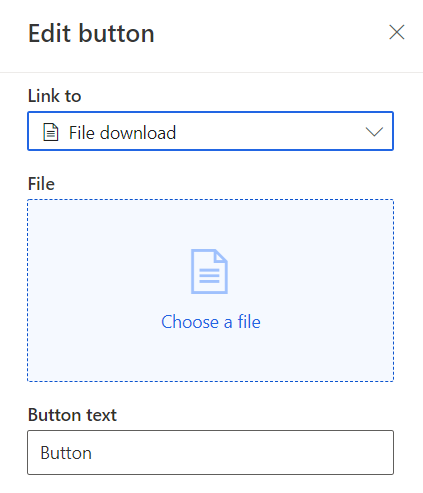
Ligazón a enquisas, eventos, páxinas de mercadotecnia, Microsoft Teams eventos ou elementos do calendario
Usando texto, imaxes ou botóns no Customer Insights - Journeys editor de correo electrónico, podes ligar a enquisas, eventos ou páxinas de mercadotecnia. Tamén podes crear ligazóns de texto, botón ou imaxe que permitan aos destinatarios unirse a un Microsoft Teams evento ou que creen un novo elemento do calendario.
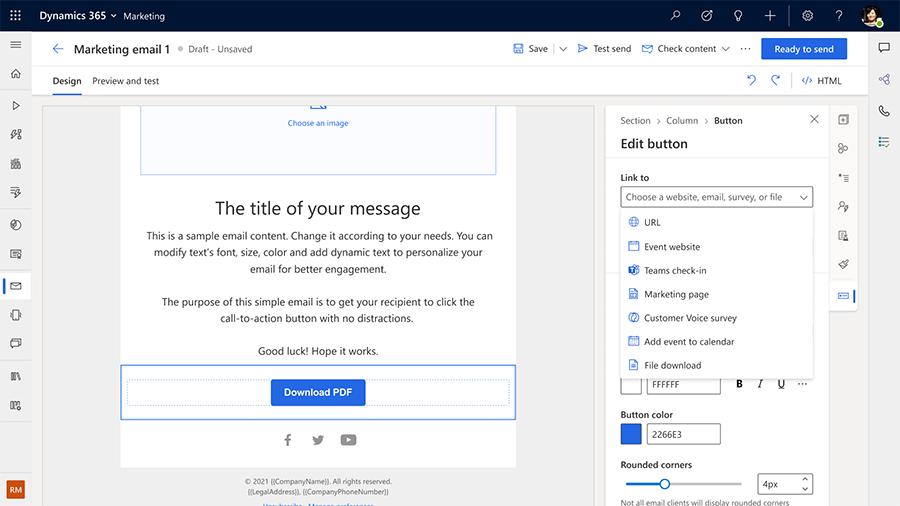
O menú despregable Ligazón a permite as seguintes opcións para os rexistros de equipos e os elementos do calendario:
- Rexistro de Teams: selecciona un evento ou sesión de Teams específico ao que deberían vincular o teu botón ou imaxe.
- Engadir ao calendario: ligazón a un ficheiro de iCalendar. Escolla a información que desexa incluír no ficheiro iCalendar usando o que se debe engadir á caída do calendario . As opcións inclúen:
- Só o evento: o ficheiro iCalendar só contén o evento para o que se rexistrou o contacto.
- Evento e sesións rexistradas: o ficheiro contén información do evento e das sesións nas que se rexistrou o contacto.
- Só sesións rexistradas: o ficheiro contén só as sesións de eventos para as que se rexistrou o contacto.
Seleccione un perfil de cumprimento, un propósito e un tema para a mensaxe
Dentro da sección de cumprimento da configuración do correo electrónico, cómpre escoller un perfil de cumprimento e finalidade para o correo electrónico. Isto garante que as comprobacións de consentimento se realicen segundo o requirido polo perfil de cumprimento e o modelo de aplicación da finalidade. Opcionalmente, pode escoller un tema para o correo electrónico, que lle permite recoller datos de consentimento máis granulares para que os seus clientes reciban exactamente as comunicacións que desexan. Máis información: Obtén máis información: Xestionar o consentimento para mensaxes de correo electrónico e texto en Customer Insights - Journeys
Vista previa e proba envía o teu correo electrónico
Antes de enviar correos electrónicos a un gran número de destinatarios, é importante probar o correo electrónico con membros da audiencia de mostra para garantir que o contido, a disposición e o deseño se mostren correctamente. Isto pódese conseguir facilmente usando o separador Preview e Test na ferramenta de deseño de correo electrónico. No separador Vista previa e proba , pode seleccionar os datos desencadenamentos dun membro da audiencia (por exemplo, un contacto ou un chumbo) ou outros datos de personalización e previsualizar o contido exacto que se entregará a ese destinatario. A vista previa inclúe contido xerado dinámicamente en función dos datos dos membros da audiencia seleccionados, proporcionando unha vista previa realista do que verá o destinatario.
Para ver vista previa para un membro da audiencia específico:
- No deseñador de correo electrónico, vai á pestana Vista previa e proba e selecciona Editar datos da mostra.
- No panel lateral de datos da Audiencia, selecciona un membro da audiencia da mostra.
- Para verificar que os valores predeterminados de todo texto dinámico están configurados correctamente, non selecciones ningún rexistro de membros da audiencia. A vista previa mostrará os valores predeterminados.
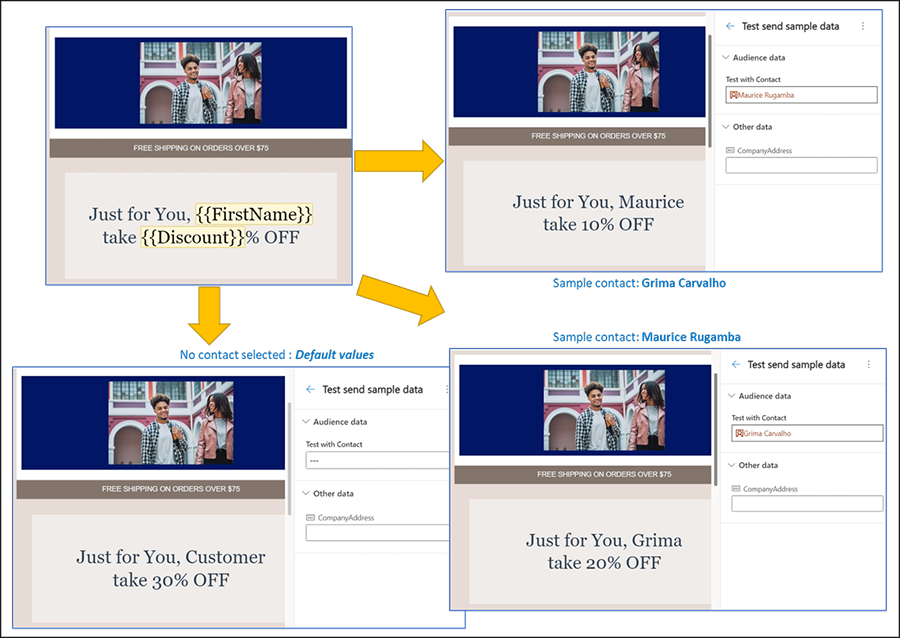
Para ver unha vista previa do contido personalizado que provén do desencadenamento, siga os pasos anteriores e seleccione ou introduza os datos para o gatillo. A continuación móstrase un exemplo no que se enviará o correo electrónico cando se levante o desencadenamento empresarial "Incidente" e incluirá o número de incidente e o título (datos que proveñen do desencadenamento).
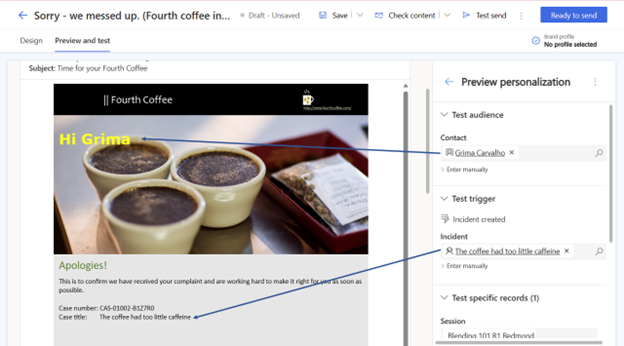
Nota
Para texto dinámico que non está ligado ao público, pode introducir valores de mostra para ver como se verá o contido. Tamén pode anular os datos reais que proveñen do rexistro de audiencia seleccionado ou desencadear. Para anular os datos, selecciona Intro manualmente para o elemento escollido e fornece o seu propio valor. Esta é unha forma rápida e sinxela de comprobar os casos de bordo.
Pode enviar o correo electrónico de vista previa a si mesmo ou a outro enderezo de correo electrónico de proba para verificar como se renderiza o correo electrónico recibido en diferentes dispositivos e diferentes aplicacións de correo electrónico. Os correos electrónicos de vista previa inclúen automaticamente "[Test]" na cabeceira do asunto.
Consulte tamén
Crece o teu negocio con centros de preferencia personalizadas e multimarca